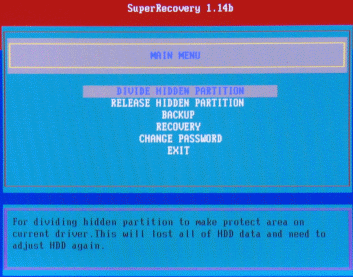Опция SuperRecovery Hotkey (LSHIFT+F1 — LSHIFT+F12) на материнских платах Foxconn позволяет задать комбинацию клавиш для вызова встроенной в BIOS утилиты SuperRecovery.
Эта утилита, за счет уменьшения доступного размера жесткого диска, позволяет сделать резервную копию настроек BIOS Setup и, при желании, всех данных в скрытом разделе.
В BIOS Setup новых материнских плат от Foxconn в разделе BIOS Feature имеется доступ к ряду дополнительных инструментов.
Особый интерес для нас здесь представляет встроенная в BIOS утилита SuperRecovery, позволяющая производить резервирование и восстановление информации на жёстком диске компьютера.
При этом нет никакой необходимости в инсталляции дополнительного ПО, все функции резервирования/восстановления встроены непосредственно в BIOS.
Таким образом, пользователь получает компьютер, на котором, при некоторой начальной предварительной настройке, всегда можно создать резервную копию и восстановить информацию независимо от работоспособности операционной системы и наличия какого либо ПО.
Аналогичную по назначению утилиту Xpress Recovery на протяжении последних лет также встраивает в BIOS Setup и другой производитель материнских плат — Gigabyte Technology.
Встроенные в BIOS утилиты SuperRecovery от Foxconn и Xpress Recovery от Gigabyte реализуют весьма интересный способ резервирования.
Все резервируемые данные сохраняются в скрытой области жёсткого диска Host Protected Area (HPA).
Прежде чем резервная копия будет сохранена, скрытая область должна быть создана на жёстком диске, чем также заведует сама утилита.
При этом накопитель должен соответствовать спецификации АТА-5 или выше.
Суть HPA заключается в том, что по определенным командам контроллер жёсткого диска отрезает часть пространства с конца.
Реализуется это на программно-аппаратном уровне накопителя, — то есть, если объём обрезан таким образом, то контроллер жёсткого диска меняет логическую структуру дискового пространства и именно в таком виде представляет накопитель контроллеру МВ.
Теперь BIOS и ОС на любой материнской плате будут видеть накопитель другого, меньшего объёма.
Именно в скрытую область производится резервирование, а в случае необходимости из нее происходит восстановление информации.
Это хорошо в том плане, что ни другие пользователи в среде ОС, ни вирусы получить доступ к скрытой области, где хранятся резервные копии, не смогут.
В самих же утилитах для резервирования доступ к скрытой области можно защитить паролем в среде BIOS.
Узнать о той части накопителя, которая выделена под скрытое пространство, можно только разве что с помощью очень специфичных средств.
В случае SuperRecovery на платах Foxconn размер скрытой области задается пользователем вручную.
Диск всегда можно обрезать таким образом, чтобы его видимый объём соответствовал какому-нибудь стандартному значению, тогда непосвящённому человеку догадаться об «обрезании» винчестера будет очень трудно.
Чтобы запустить утилиту SuperRecovery, нужно в начале загрузки компьютера удерживать нажатой определенную комбинацию клавиш.
Комбинацию можно посмотреть или изменить, зайдя обычным способом в раздел BIOS Feature.
По умолчанию обычно это [SHIFT]+[F12].
В первом окне SuperRecovery предлагается выбрать накопитель (Рис.1), так как все манипуляции с данными за сеанс работы возможны только в пределах одного жёсткого диска.

Рис.1. Выбор накопителя в первом окне SuperRecovery, все дальнейшие манипуляции будут производиться только с ним.
В появляющемся затем главном меню первым пунктом предлагается создать на жёстком диске скрытую область (Рис.2), куда и будут резервироваться данные.
В этом месте уместна важная оговорка — при создании скрытой области все данные на жёстком диске будут потеряны, мало того, исчезнет формат и логические разделы.
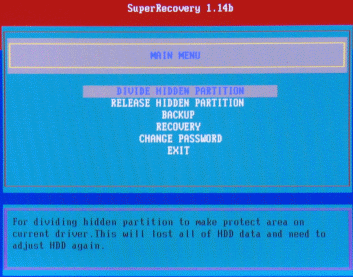
Рис. 2. Главное меню SuperRecovery.
Программа станет полнофункциональной лишь тогда, когда на диске будет создана скрытая область.
Всё это придётся создать заново стандартными средствами.
Так что SuperRecovery можно использовать только на пустом HDD перед установкой ОС.
В инструкции сказано, что резервирование производится со степенью сжатия в среднем 50%, поэтому 30% пространства жёсткого диска, выделенного для нужд SuperRecovery, должно хватать для сохранения всех его данных.
На примере собственного опыта я бы сказал, что средняя степень компрессии несколько хуже — в среднем, где-то на уровне 60%.
В случае использования встроенной в BIOS материнских плат Gigabyte утилиты Xpress Recovery процесс создания скрытой области выглядит несколько иначе.
Дело в том, что сама процедура создания HPA не предусматривает обязательного уничтожения данных со всей поверхности диска.
То есть, если в конце диска, на месте, которое займёт скрытая область, нет данных пользователя, то информация с остальной части диска в процессе создания не уничтожается.
Правда, могут возникнуть конфликты с ПО, так как некорректно перераспределятся размеры созданных ранее логических дисков.
Утилита Xpress Recovery от Gigabyte создает область HPA такого объёма, который требуется для резервного образа, остальная же информация на диске, если только она не пересекается с HPA, не затрагивается.
В процессе резервирования SuperRecovery предусматривается несколько вариантов действий: создание резервной копии текущего состояния памяти CMOS BIOS Setup, сохранение таблицы разделов жёсткого диска и, наконец, резервирование информации с накопителя (Рис.3).

Рис.3. SuperRecovery предлагает три варианта резервирования.
Стоит обязательно воспользоваться возможностью создания копии таблицы разделов и данных.
Копии CMOS Setup и таблица разделов не займут на диске много места, а вот для резервирования информации предусмотрено два варианта.
Можно сохранить в архив данные либо только с активного диска, либо же со всех логических дисков накопителя вместе взятых (Рис.4).

Рис.4. SuperRecovery предусматривает две схемы резервирования данных: только системный (активный) раздел (1) или вся информация на жёстком диске (2).
Причём для информации, независимо от того, резервируется она с активного диска или со всей поверхности, можно создать только одну копию.
При следующем сеансе резервирования информации предыдущий архив заменяется новым.
Таблица разделов и CMOS резервируются отдельно, но тоже по одной копии на накопитель.
На платах Gigabyte утилита Xpress Recovery допускает более простой выбор для резервирования — можно сохранить только системный раздел накопителя на IDE1 Master.
В обоих случаях заявлена поддержка файловых систем FAT16, FAT32 и NTFS.
Забиваем Сайты В ТОП КУВАЛДОЙ - Уникальные возможности от SeoHammer
Каждая ссылка анализируется по трем пакетам оценки:
SEO, Трафик и SMM.
SeoHammer делает продвижение сайта прозрачным и простым занятием.
Ссылки, вечные ссылки, статьи, упоминания, пресс-релизы - используйте по максимуму потенциал SeoHammer для продвижения вашего сайта.
Что умеет делать SeoHammer
— Продвижение в один клик, интеллектуальный подбор запросов, покупка самых лучших ссылок с высокой степенью качества у лучших бирж ссылок.
— Регулярная проверка качества ссылок по более чем 100 показателям и ежедневный пересчет показателей качества проекта.
— Все известные форматы ссылок: арендные ссылки, вечные ссылки, публикации (упоминания, мнения, отзывы, статьи, пресс-релизы).
— SeoHammer покажет, где рост или падение, а также запросы, на которые нужно обратить внимание.
SeoHammer еще предоставляет технологию
Буст, она ускоряет продвижение в десятки раз,
а первые результаты появляются уже в течение первых 7 дней.
Зарегистрироваться и Начать продвижение

Рис.5. SuperRecovery в процессе резервирования данных с жёсткого диска.
Соответственно, в разделе RECOVERY утилиты SuperRecovery используются те же три схемы для восстановления по созданным ранее резервным копиям: CMOS, таблицы разделов, информацию с дисков.
Таким образом, даже при разрушении структуры разделов HDD и формата дисков работоспособность системы можно быстро восстановить, воспользовавшись сначала резервной копией таблицы разделов накопителя, а если потребуется, потом можно вернуть туда и зарезервированные ранее данные и ОС.
Восстановить полный объём накопителя можно, только удалив скрытую область диска (HPA), что тоже возможно со среды BIOS.
Если по каким-то причинам вы смените материнскую плату, то удалить (а так же создать) HPA и восстановить полный объём накопителя можно с помощью бесплатной утилиты MHDD.
Примечательно, что после удаления скрытой области на диске остаётся вся пользовательская информация и сохраняются логические разделы, — т.е. этот процесс достаточно безопасен.
Теперь формально будет доступен весь объём жёсткого диска, однако, ввиду того, что старые логические разделы останутся нетронуты, ОС и дальше будет воспринимать только часть диска до удаления скрытой области.
Чтобы задействовать высвободившееся пространство, придётся поработать дисковыми утилитами: преобразовать пустующую область под логический раздел и создать соответствующий формат.
Обратной же стороной рассмотренных нами утилит (по крайней мере, в текущих версиях) следует отметить невозможность сохранения резервируемых данных на обычных логических дисках и других накопителях в явном виде.
Способ резервирования в скрытой области хотя во многом и является эффективным, однако налагает и ряд ограничений.
При использовании SuperRecovery создание HPA обязательно требует предварительной подготовки, так как влечёт за собой полную очистку диска от данных, что не всегда возможно.
К тому же, в случае аппаратной поломки винчестера ни SuperRecovery, ни Xpress Recovery уже, к сожалению, не помогут, так как их резервные копии погибнут вместе с вышедшим со строя накопителем.
Автор: Игорь Зубаль
Сервис онлайн-записи на собственном Telegram-боте
Попробуйте сервис онлайн-записи VisitTime на основе вашего собственного Telegram-бота:
— Разгрузит мастера, специалиста или компанию;
— Позволит гибко управлять расписанием и загрузкой;
— Разошлет оповещения о новых услугах или акциях;
— Позволит принять оплату на карту/кошелек/счет;
— Позволит записываться на групповые и персональные посещения;
— Поможет получить от клиента отзывы о визите к вам;
— Включает в себя сервис чаевых.
Для новых пользователей первый месяц бесплатно.
Зарегистрироваться в сервисе